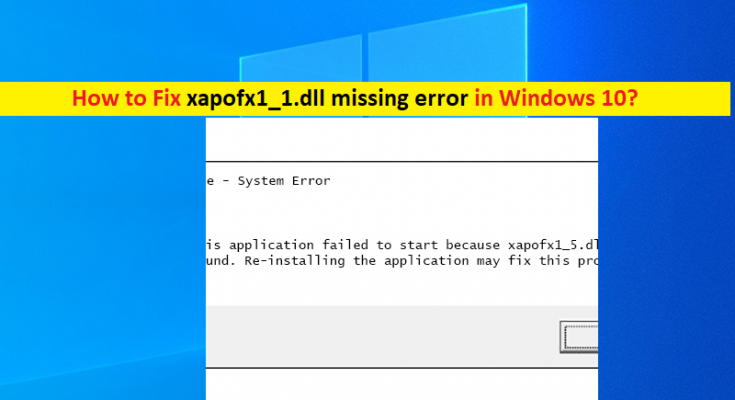Was ist der Fehler „xapofx1_1.dll fehlt“ in Windows 10?
Wenn auf Ihrem Windows 10-Computer beim Versuch, bestimmte Apps/Spiele zu starten, der Fehler „xapofx1_1.dll fehlt“ auftritt, sind Sie bei der Lösung an der richtigen Stelle. Hier werden Sie mit einfachen Schritten/Methoden zur Lösung des Problems geführt. Beginnen wir die Diskussion.
„xapofx1_1.dll“: xapofx1_1.dll ist eine DLL-Datei (Dynamic Link Library), die von Microsoft entworfen und entwickelt und gewartet wird. Diese DLL-Datei ist mit DirectX SDK (Software Development Toolkit) verknüpft, das ab Microsoft Windows OS Version 8 Teil des Windows SDK ist. Wenn Sie nicht wissen, dass Microsoft DirectX SDK eine Hochleistungsplattform für die Spieleentwicklung auf Windows ist. Aufgrund der Direct3D-Technologie in PCs verwenden verschiedene Desktop-Programme mittlerweile Grafikhardware. DirectX und DirectX SDK sind jetzt ein wichtiger Bestandteil von Microsoft Windows, einschließlich des Windows 10-Betriebssystems.
Mehrere Benutzer berichteten jedoch, dass sie beim Versuch, bestimmte Apps/Spiele auf ihrem Windows 10-Computer zu starten, mit dem Fehler „xapofx1_1.dll fehlt“ konfrontiert waren. Dieser DLL-Fehler verhindert, dass Sie Spiele unter Windows 10 spielen. Der Fehler besagt, dass das Programm/Spiel nicht gestartet werden kann, weil die Datei xapofx1_1.dll auf Ihrem Computer fehlt. Schauen wir uns die Fehlermeldung an.
„Das Programm kann nicht gestartet werden, weil XAPOFX1_1.dll auf Ihrem Computer fehlt. Versuchen Sie, das Programm neu zu installieren, um dieses Problem zu beheben.“
Der Fehler weist darauf hin, dass sich die Datei xapofx1_1.dll entweder nicht im richtigen Pfad befindet oder gelöscht wurde. Möglicherweise haben Sie diese wichtige DLL-Datei versehentlich gelöscht oder die Datei unnötig in einen anderen Ordner/Speicherort verschoben. Möglicherweise haben Sie auch versucht, bestimmte Spiele/Apps auf einem Computer zu deinstallieren, der mit DirectX SDK verknüpft war und sich auch auf die Datei xapofx1_1.dll bezieht. In einem solchen Fall können Sie versuchen, das Problem zu beheben, indem Sie die fehlende DLL-Datei separat herunterladen und installieren und die Datei im richtigen Ordner ablegen.
Ein weiterer möglicher Grund für den DLL-Fehler kann ein veraltetes Windows-Betriebssystem sein oder ein ausstehendes Windows-Update, problematische installierte Software, beschädigtes oder fehlendes DirectX oder DirectX SDK, erforderliche Berechtigungen für die Datei, Malware- oder Virenprobleme im Computer und andere Gründe. Gehen wir zur Lösung.
Wie behebt man den fehlenden Fehler xapofx1_1.dll in Windows 10?
Methode 1: Beheben Sie den Fehler „xapofx1_1.dll fehlt oder nicht gefunden“ mit „PC Repair Tool“
„PC Repair Tool“ ist eine einfache und schnelle Möglichkeit, DLL-Fehler, BSOD-Fehler, EXE-Fehler, Probleme mit Programmen/Anwendungen, Malware- oder Virenprobleme, Systemdateien oder Registrierungsprobleme und andere Systemprobleme mit nur wenigen Klicks zu finden und zu beheben. Sie können dieses Tool über die Schaltfläche/den Link unten abrufen.
Methode 2: Laden Sie die Datei xapofx1_1.dll in Windows 10 herunter und installieren Sie sie
Eine Möglichkeit, das Problem zu beheben, besteht darin, die Datei xapofx1_1.dll herunterzuladen und die Datei im erforderlichen Pfad zu platzieren.
Schritt 1: Zuerst müssen Sie die Spezifikationsinformationen Ihres Geräts sammeln. Öffnen Sie dazu die App “Einstellungen” in Windows 10 über die Windows-Suche und gehen Sie zu “Geräte > System”, gehen Sie im rechten Bereich zum Abschnitt “Gerätespezifikationen” und überprüfen Sie Ihren Systemtyp, ob es sich um 64-Bit oder 32 handelt -Bit
Schritt 2: Öffnen Sie Ihren Browser und besuchen Sie die offizielle Website von „DLL-files.com“, suchen Sie auf der geöffneten Seite nach der Datei xapofx1_1.dll und laden Sie die Datei entsprechend Ihrer Windows-Betriebssystemversion wie 32-Bit oder 64-Bit herunter
Schritt 3: Öffnen Sie nach dem Herunterladen den Datei-Explorer in Windows 10, gehen Sie zum Ordner Downloads, in dem Sie die heruntergeladene Datei xapofx1_1.dll gespeichert haben, und kopieren Sie die Datei. Gehen Sie nun zum Pfad „C:\Windows\System32“ und fügen Sie die kopierte Datei dort ein.
Schritt 4: Wenn Sie fertig sind, starten Sie Ihren Computer neu, um die Änderungen zu sehen und zu prüfen, ob Sie die Spiele/Anwendungen, die Fehler verursacht haben, ohne Probleme ausführen können.
Methode 3: Führen Sie SFC-Scan und DISM-Scan in Windows 10 aus
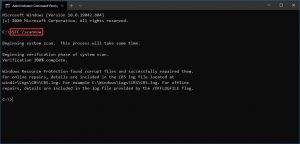
Sie können das SFC-Scan-Tool in Windows 10 ausführen, um beschädigte Systemdateien zu reparieren, um den fehlenden Fehler xapofx1_1.dll zu beheben.
Schritt 1: Drücken Sie die Tasten „Windows + X“ auf der Tastatur und wählen Sie „Eingabeaufforderung als Administrator“.
Schritt 2: Geben Sie die folgenden Befehle nacheinander ein und drücken Sie nach jedem die Eingabetaste, um sie auszuführen
sfc /scannow
DISM.exe /Online /Cleanup-Image /Restorehealth
Schritt 3: Starten Sie Ihren Computer nach der Ausführung neu und prüfen Sie, ob der Fehler behoben ist.
Methode 4: Aktualisieren Sie Windows 10-Treiber
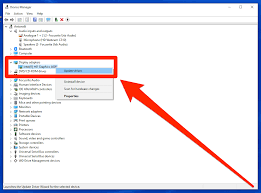
Beschädigte/veraltete Windows-Treiber können ein weiterer möglicher Grund für diesen DLL-Fehler sein. Sie können alle erforderlichen Treiber in Windows 10 aktualisieren, um die Probleme zu beheben.
Schritt 1: Öffnen Sie den “Geräte-Manager” über das Windows-Suchfeld und erweitern Sie jede Gerätekategorie nacheinander, um zu überprüfen, auf welchem Gerät das “Gelbe Ausrufezeichen” angezeigt wird
Schritt 2: Klicken Sie mit der rechten Maustaste auf das Gerät mit der gelben Markierung und wählen Sie „Treiber aktualisieren“. Folgen Sie den Anweisungen auf dem Bildschirm, um den Treiber zu aktualisieren. Wiederholen Sie den gleichen Schritt, um alle unnötigen Treiber zu aktualisieren. Wenn Sie fertig sind, starten Sie Ihren Computer neu, um die Änderungen zu sehen
Laden Sie das Windows 10-Treiberupdate herunter oder installieren Sie es neu [Automatisch]
Sie können auch Updates für alle Windows 10 erhalten Treiber mit ‘Automatic Driver Update Tool’. Sie können dieses Tool über die Schaltfläche/den Link unten abrufen.
Methode 5: Aktualisieren Sie das Windows 10-Betriebssystem
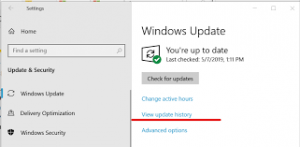
Das Aktualisieren des Windows 10-Betriebssystems auf die neueste Version kann jedes Problem im Computer beheben, die neueste DirectX-Version installieren und die Leistung verbessern. Lass es uns versuchen.
Schritt 1: Öffnen Sie die App „Einstellungen“ in Windows 10 über die Windows-Suche und gehen Sie zu „Update & Sicherheit > Windows Update“ und klicken Sie auf die Schaltfläche „Nach Updates suchen“.
Schritt 2: Laden Sie alle verfügbaren Updates oder ausstehenden Updates auf dem Computer herunter und installieren Sie sie. Wenn Sie fertig sind, starten Sie Ihren Computer neu, um die Änderungen zu sehen und zu prüfen, ob es für Sie funktioniert.
Methode 6: Spiele/Apps neu installieren
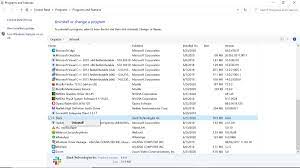
Wenn das Problem weiterhin besteht, können Sie versuchen, das Problem zu beheben, indem Sie die App/das Spiel, das den DLL-Fehler verursacht, deinstallieren und dann neu installieren.
Schritt 1: Öffnen Sie die „Systemsteuerung“ in Windows 10 über die Windows-Suche und gehen Sie zu „Programm deinstallieren > Programme & Funktionen“, suchen und wählen Sie die App/das Spiel, das den Fehler verursacht hat, in der Liste der Apps und wählen Sie „Deinstallieren“. . Befolgen Sie die Anweisungen auf dem Bildschirm, um die Deinstallation abzuschließen, und starten Sie anschließend Ihren Computer neu
Schritt 2: Laden Sie nach dem Neustart die App/das Spiel herunter, installieren Sie sie erneut auf Ihrem Computer und starten Sie sie dann neu.
Abschluss
Ich bin mir sicher, dass dieser Beitrag Ihnen geholfen hat, den Fehler xapofx1_1.dll in Windows 10 mit mehreren einfachen Schritten / Methoden zu beheben. Sie können unsere Anweisungen dazu lesen und befolgen. Das ist alles. Bei Anregungen oder Fragen schreiben Sie bitte unten in das Kommentarfeld.